新版win10禁用数字签名方法 怎么禁用win10数字签名
更新时间:2022-06-29 13:49:55作者:xinxin
基本上,在电脑安装完新版win10系统之后,数字签名通常都是默认开启的,这样能够有效保证用户在电脑上下载的软件的安全性,可是在开启win10系统数字前面之后同样也会带来一些程序无法运行的情况,对此怎么禁用win10数字签名呢?这里小编就来教大家新版win10禁用数字签名方法。
推荐下载:window10纯净版64位
具体方法:
1、点击左下角开始菜单-电源-重启,按住 Shift键同时点击重启,如图。
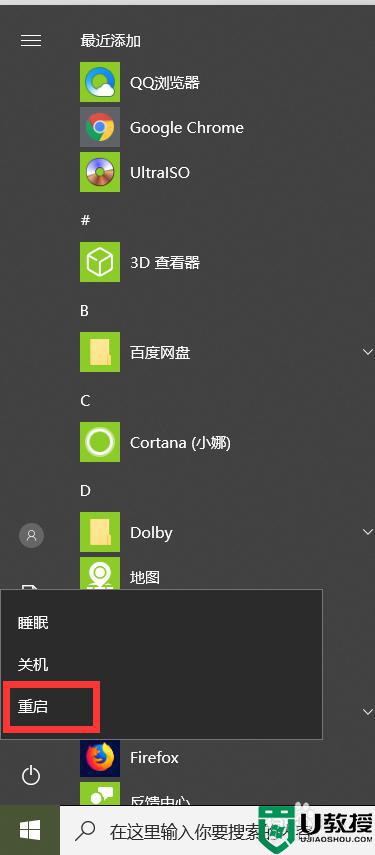
2、点击后出现一个选择一个选项界面,选择“疑难解答”,如图。
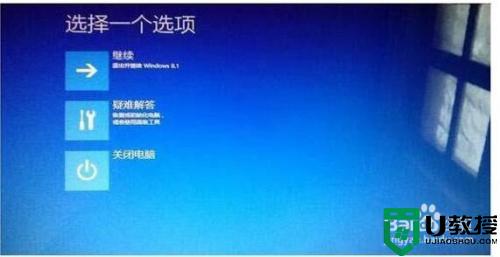
3、在疑难解答界面面点击“高级选项” ,如图。
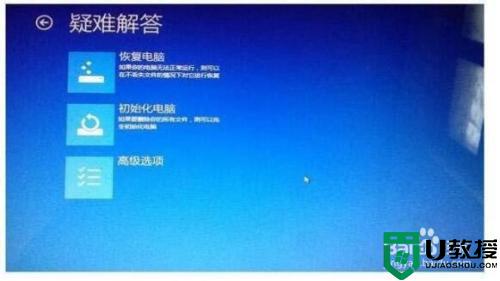
4、在高级选项中选择最后一项“启动设置”,如图。
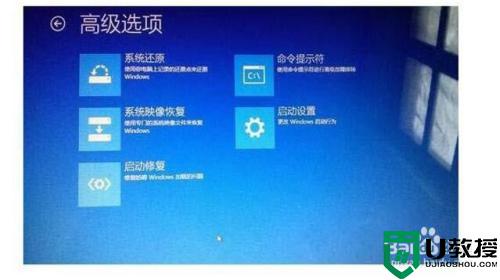
5、进入启动设置后,点击页面右下角重启按钮,如图。
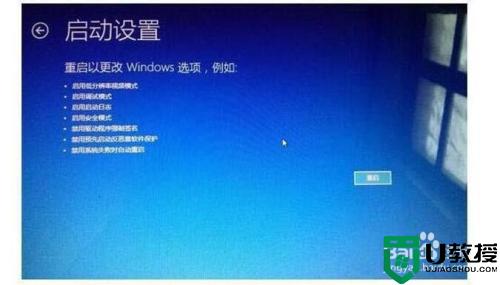
6、点击重启后,电脑会重新启动,然后会自动进入到启动设置界面,在启动设置界面按数字键 7或者 F7选择禁用驱动程序强制签名,选择后电脑会自动启动进入桌面,这样再安装驱动就会没问题了。
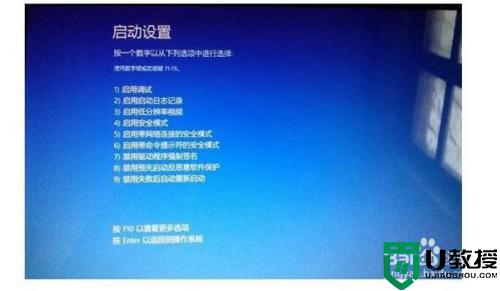
以上就是小编教大家的新版win10禁用数字签名方法了,还有不清楚的用户就可以参考一下小编的步骤进行操作,希望能够对大家有所帮助。
新版win10禁用数字签名方法 怎么禁用win10数字签名相关教程
- win10如何禁用数字签名 win10怎样禁用数字签名
- win10数字签名禁用方法 win10怎么永久禁用数字签名
- win101909怎么禁用数字签名 win10禁用驱动数字签名方法
- win10禁用数字签名怎么设置 win10中如何禁止数字签名
- win10如何关闭数字签名 win10禁用数字签名的步骤
- 关闭数字签名 win10的方法 win10数字签名怎么关闭
- windows10数字签名如何关闭 快速关闭win10数字签名的方法
- 如何永久关掉win10数字签名 关掉win10 数字签名的步骤
- win10怎么关闭数字签名 win10如何关闭强制数字签名
- win10去除签名方法 win10数字签名认证怎样关闭
- Win11如何替换dll文件 Win11替换dll文件的方法 系统之家
- Win10系统播放器无法正常运行怎么办 系统之家
- 李斌 蔚来手机进展顺利 一年内要换手机的用户可以等等 系统之家
- 数据显示特斯拉Cybertruck电动皮卡已预订超过160万辆 系统之家
- 小米智能生态新品预热 包括小米首款高性能桌面生产力产品 系统之家
- 微软建议索尼让第一方游戏首发加入 PS Plus 订阅库 从而与 XGP 竞争 系统之家
win10系统教程推荐
- 1 window10投屏步骤 windows10电脑如何投屏
- 2 Win10声音调节不了为什么 Win10无法调节声音的解决方案
- 3 怎样取消win10电脑开机密码 win10取消开机密码的方法步骤
- 4 win10关闭通知弹窗设置方法 win10怎么关闭弹窗通知
- 5 重装win10系统usb失灵怎么办 win10系统重装后usb失灵修复方法
- 6 win10免驱无线网卡无法识别怎么办 win10无法识别无线网卡免驱版处理方法
- 7 修复win10系统蓝屏提示system service exception错误方法
- 8 win10未分配磁盘合并设置方法 win10怎么把两个未分配磁盘合并
- 9 如何提高cf的fps值win10 win10 cf的fps低怎么办
- 10 win10锁屏不显示时间怎么办 win10锁屏没有显示时间处理方法

